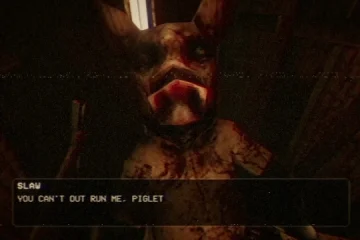Der Google Chrome-Browser hat diese Woche stillschweigend Unterstützung für die scrollende Screenshot-Funktion hinzugefügt. Die Funktion wurde vom Unternehmen mit Android 12 eingeführt. Es ermöglicht Benutzern, einen Screenshot von Inhalten aufzunehmen, der scrollbar ist. Mit dieser Funktion müssen Benutzer nicht mehrere Screenshots eines langen scrollbaren Inhalts auf ihrem Smartphone aufnehmen. Aber wussten Sie, dass Sie auch einen scrollenden Screenshot auf Apple iPhones aufnehmen können.
Mit iOS 14 hat Apple die Funktion zum Scrollen von Screenshots zu iPhones hinzugefügt, aber sie unterscheidet sich stark von der Funktion auf Android-Geräten. Auf iPhones können Benutzer die Funktion hauptsächlich nur für Erstanbieter-Apps wie Safari, Notes und andere verwenden. Auch die native Funktion speichert den Screenshot nur im PDF-Format und nicht im JPEG-Format. Wenn Sie wissen möchten, wie Sie einen scrollenden Screenshot auf dem Apple iPhone aufnehmen. Sie können diese Schritte ausführen.
1.
Wie oben erwähnt, können Apple iPhone-Benutzer hauptsächlich Scroll-Screenshots nur in Erstanbieter-Apps erstellen. Öffnen Sie also eine App oder einen Inhalt, von dem Sie einen Scroll-Screenshot erstellen möchten.
2.
Erfassen Sie einen Screenshot, indem Sie die Ein-/Aus-Taste und die Lauter-Taste gleichzeitig drücken.
3.
Tippen Sie auf die Screenshot-Vorschau in der unteren linken Ecke des Bildschirms.
4.
Tippen Sie in der Vorschau auf auf der Option Ganzseite neben Bildschirm.
5.
Jetzt können Sie auf der rechten Seite des Bildschirms ein kleines Bild der gesamten Seite sehen. Sie können einen bestimmten Abschnitt der Seite oder die ganze Seite über das Größenänderungswerkzeug in der oberen Leiste des Bildschirms auswählen.
6.
Sie können auch das Markierungswerkzeug in der gleiches Fenster.
7.
Tippen Sie auf Fertig in der oberen linken Ecke des Bildschirms.
8.
Tippen Sie auf Speichern Option PDF in Dateien. Wie bereits erwähnt, können Sie die Datei nur im PDF-Format speichern.
9.
Wählen Sie den Ort aus, an dem Sie die Datei speichern möchten, und tippen Sie auf Speichern.
FacebookTwitterLinkedin